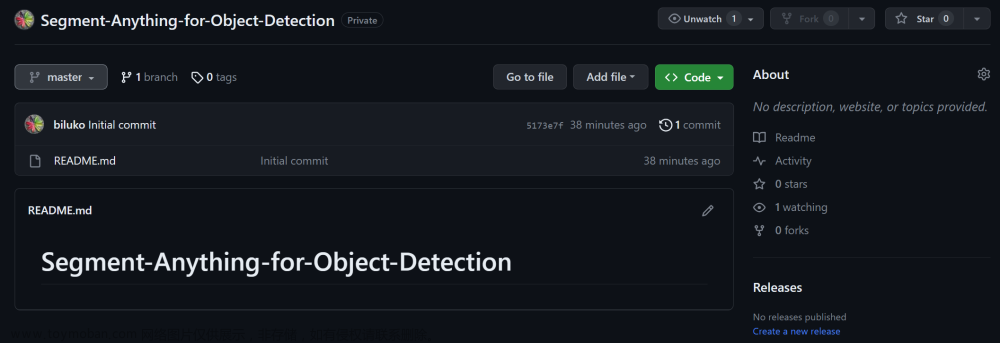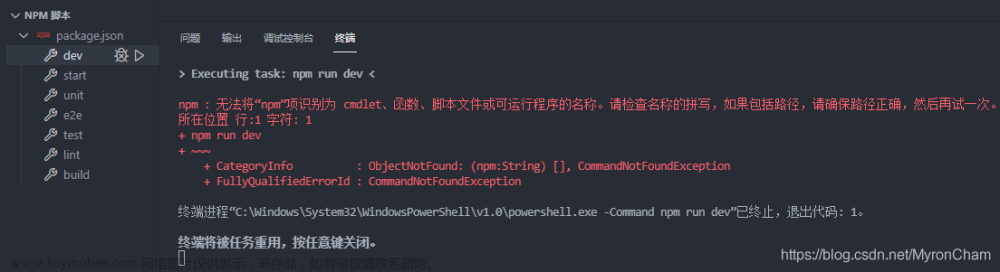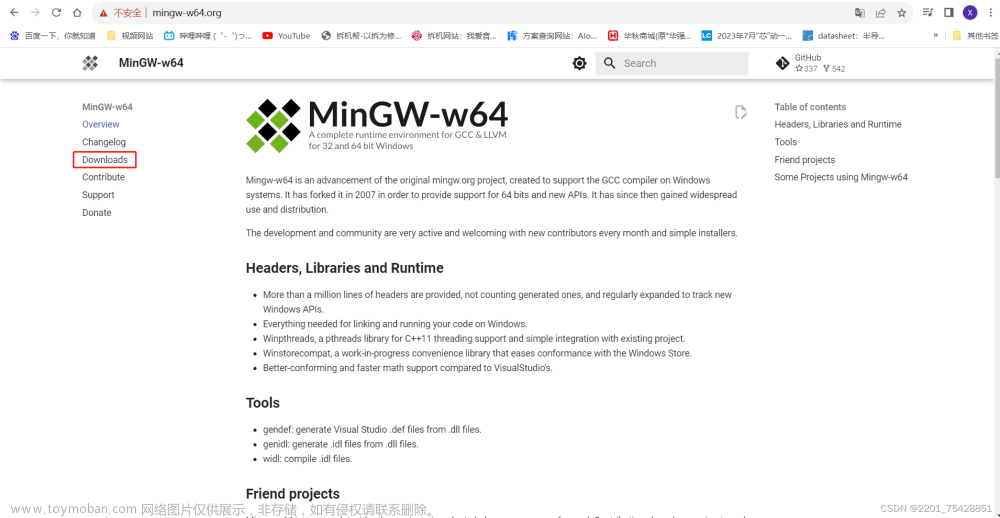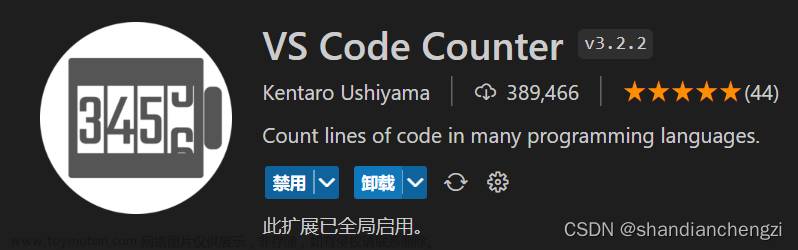前期准备
VSCode源码官方文档及编译步骤 https://github.com/microsoft/vscode/wiki/How-to-Contribute
- Git(2.39.1)
- Node.JS(v18.14.0)
- Yarn(1.22.19)
- Python(3.11.1)
- C/C++ compiler tool chain(windows-build-tools)(4.0)
Git安装及使用
参考博客:
廖雪峰 https://www.liaoxuefeng.com/wiki/896043488029600
Git的详细配置及使用在我的另一篇博客:https://blog.csdn.net/qq_38248561/article/details/128995156?spm=1001.2014.3001.5501
Git安装
正常安装即可,没有需要额外注意的事情
官方下载地址:https://git-scm.com/download/win
Git使用clone方式获取Github上代码
在想要保存代码的文件夹右键打开Git Bash,执行
git clone Github链接
Node.JS安装及配置
参考博客:
https://www.cnblogs.com/zhouyu2017/p/6485265.html
Node.JS安装
正常安装即可,没有需要额外注意的事情
官网下载地址 https://nodejs.org/en/download/
测试是否安装成功:
在命令行下输入node -v及npm -v,如果分别出现其版本号则说明安装成功
Node.JS环境配置
环境配置主要目的是指定npm安装的全局模块所在的路径,不配置即安装在默认路径:C:\Users\用户名\AppData\Roaming\npm
在此不做配置
yarn安装
使用Node.JS的npm安装,在命令行输入:
npm install yarn -g
检查yarn是否安装成功,在命令行输入:
yarn -v
出现版本号说明安装成功
Python安装及配置
官网地址 https://www.python.org/
安装时注意勾选上将python path添加到环境变量
C/C++ compiler tool chain安装
官方文档:https://github.com/felixrieseberg/windows-build-tools
使用yarn安装,在命令行输入:
yarn global add windows-build-tools
VSCode源码编译
将VSCode源码clone到本地
在想要存储VSCode源码的文件夹中右键打开Git Bash,输入:
git clone https://github.com/microsoft/vscode.git
执行后当前文件夹下会产生一个vscode文件夹
安装相关依赖
进入上一步产生的vscode文件夹,打开命令行
安装所有依赖项,执行
yarn
遇到报错:无法安装某些包。
解决方法:设置yarn忽略因版本引擎查询导致下载中断的问题,yarn下载与node版本没有强关联,所以这个命令不会有啥坏影响,只是打包的时候如果node版本不对的话,会导致打包失败。
yarn config set ignore-engines true
然后构建所有依赖项,执行
yarn watch
启动VSCode
进入C:\Code\CompileSourceCode_VSCode\vscode\scripts文件夹,使用如下命令执行code.bat以启动VSCode,此时会看到VSCode界面。【和自己电脑上安装的VSCode软件图标不同】文章来源:https://www.toymoban.com/news/detail-694093.html
code.bat
第一次启动稍慢,之后执行code.bat后会立刻弹出VSCode界面。文章来源地址https://www.toymoban.com/news/detail-694093.html
到了这里,关于VSCode源码编译的文章就介绍完了。如果您还想了解更多内容,请在右上角搜索TOY模板网以前的文章或继续浏览下面的相关文章,希望大家以后多多支持TOY模板网!